ps镜面效果怎么设置?我们在使用PS的时候是可以设置镜面效果的,但是很多的用户还是不知道要怎么做,那我们具体要怎么做才可以设置镜面效果呢?下面是小编整理的ps镜面效果怎么
ps镜面效果怎么设置?我们在使用PS的时候是可以设置镜面效果的,但是很多的用户还是不知道要怎么做,那我们具体要怎么做才可以设置镜面效果呢?下面是小编整理的ps镜面效果怎么设置教程,一起去看看吧!
ps镜面效果怎么设置
1、打开图片;

2、按ctrl+alt+c,调整画布大小;

3、创建新图层,将原图片复制粘贴到新图层上,用拖图工具拖到合适位置;

4、点击【编辑】-【变换】【水平翻转图片】,得到平面镜面影像效果图,合并图层,存储图片;

5、回到上述第二步骤,调整画布大小时定位上面,高度调为原图层高度的两倍;
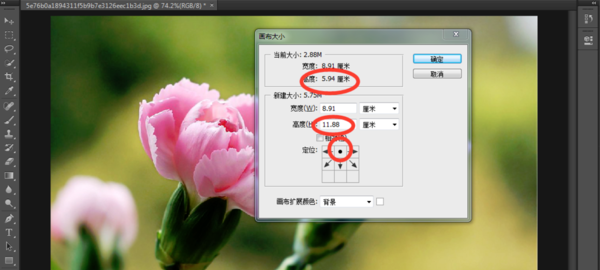
6、创建新图层,将原图层复制粘贴到新建图层上,用拖图工具拖到合适位置;

7、点击【编辑】-【变换】-【垂直翻转】,得到图片的倒影,合并图层,存储图片就可以了。
ps相关攻略推荐:
ps给图片添加镜头冲刺效果的操作流程
photoshop新手如何自学? 零基础入门攻略
ps中找到调整边缘位置具体操作方法
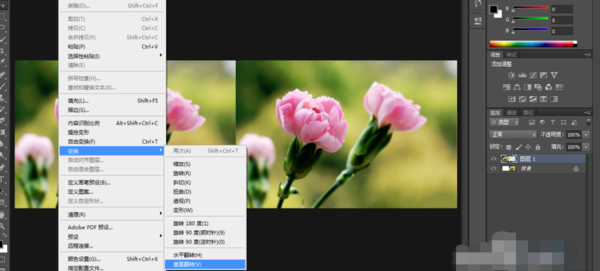

以上就是IEfans小编今日为大家带来的ps镜面效果设置详解,大家都学会了吗?想了解更多软件教程请收藏关注自由互联!
